Instagram Tidak Mengirim Kode SMS di iPhone [Solved]
![Instagram Tidak Mengirim Kode SMS di iPhone [Solved]](https://ilinuxgeek.com/storage/img/images/instagram-not-sending-sms-code-on-iphone-[solved]_8.png)
- 3520
- 212
- Dwayne Hackett
Laporan dari banyak pengguna iPhone telah berputar akhir-akhir ini di internet yang mengatakan mereka tidak dapat menerima kode SMS apa pun untuk otentikasi dua faktor untuk masuk ke aplikasi Instagram di iPhone mereka.
Setelah iPhone pengguna memasukkan kata sandi mereka dan berhasil diverifikasi, masih perlu melalui otentikasi dua faktor yang membutuhkan kode SMS yang diterima pada nomor telepon terdaftar mereka. Tanpa kode SMS, tidak mungkin untuk masuk ke aplikasi Instagram di iPhone mana pun yang menyebabkan masalah bagi banyak pengguna iPhone.
Mungkin ada banyak faktor yang bertanggung jawab untuk masalah ini dan mungkin karena koneksi internet yang lemah, tidak menggunakan nomor telepon yang tepat, masalah dengan kartu SIM terdaftar untuk menerima SMS, iPhone sedang menggunakan mode jangan ganggu, dll.
Dalam posting ini, kami menunjukkan kepada Anda metode pemecahan masalah yang berbeda yang akan dengan mudah menyelesaikan masalah ini dan Anda akan dapat menerima kode SMS dari Instagram.
Daftar isi
- Perbaikan awal
- Perbaiki 1 - Pastikan ada koneksi internet yang bagus
- Perbaiki 2 - Aktifkan mode pesawat terbang dan kemudian nonaktifkan
- Perbaiki 3 - Periksa apakah server Instagram turun
- Perbaiki 4 - Matikan Mode Jangan Ganggu Do
- Perbaiki 5 - Aplikasi Instagram Di luar beban
- Perbaiki 6 - Coba masuk ke Instagram melalui browser web
Perbaikan awal
Pastikan tidak ada masalah dengan kartu SIM Anda
Jika ada beberapa masalah dengan kartu SIM Anda dan Anda tidak menerima SMS secara umum untuk beberapa waktu, jelas untuk menghadapi masalah seperti itu karena Instagram mungkin telah mengirim kode SMS otentikasi dua faktor, tetapi kartu SIM Anda mungkin tidak dapat menerimanya.
Untuk memeriksanya, coba hubungi teman Anda dan minta mereka mengirim SMS ke iPhone Anda yang memiliki nomor telepon terdaftar di akun Instagram Anda. Jika Anda menemukan masalah dengan kartu SIM, silakan hubungi penyedia layanan seluler Anda dan selesaikan.
Perbaiki 1 - Pastikan ada koneksi internet yang bagus
Terkadang, jika koneksi internet di iPhone Anda tidak stabil atau berfluktuasi, itu mungkin alasan di balik masalah ini dan Anda tidak dapat menerima kode SMS untuk masuk.
Yang dapat Anda lakukan adalah, pertama -tama periksa apakah Anda memiliki koneksi internet dengan mengakses video di aplikasi YouTube atau browser lainnya. Jika Anda menemukan bahwa koneksi internet lemah, cobalah mulai ulang router Wi-Fi Anda untuk menyegarkan sinyal Wi-Fi atau beralih jaringan data dari Wi-Fi ke Data Seluler.
Perhatikan bahwa jika Anda telah menggunakan koneksi VPN yang dilarang, mungkin juga alasannya, jadi cobalah memutuskan koneksi VPN apa pun di iPhone Anda dan lihat apakah ini berhasil.
Perbaiki 2 - Aktifkan mode pesawat terbang dan kemudian nonaktifkan
Terkadang, karena beberapa masalah konektivitas jaringan yang ada di iPhone, masalah ini mungkin terjadi dan untuk menyelesaikan masalah ini, seseorang harus mengaktifkan mode pesawat dan menonaktifkannya setelah beberapa waktu.
Langkah 1: Buka Pusat kendali Layar di iPhone Anda terlebih dahulu.
Langkah 2: Untuk melakukannya, Anda perlu menggesek layar iPhone dari sudut sisi kanan atas.
Langkah 3: Setelah layar Pusat Kontrol muncul, ketuk pada Mode pesawat Opsi di sudut kiri paling kiri untuk mengaktifkannya seperti yang ditunjukkan di bawah ini.
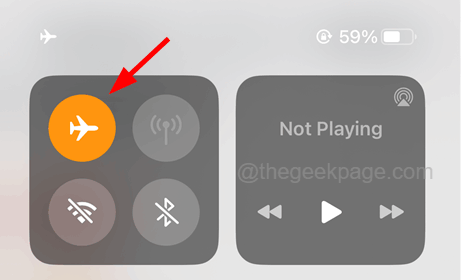
Langkah 4: Setelah mode pesawat diaktifkan di iPhone, ia memutuskan semua jaringan seperti Wi-Fi, Seluler, dll.
Langkah 5: Sekarang tunggu waktu dan coba melumpuhkan itu mode pesawat dengan mengetuk ikonnya lagi seperti yang ditunjukkan pada gambar di bawah ini.
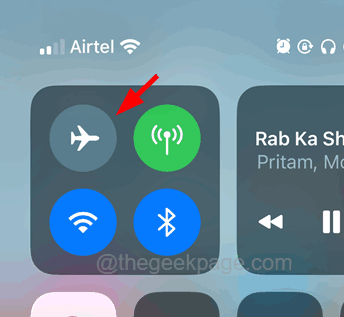
Perbaiki 3 - Periksa apakah server Instagram turun
Jika Anda tidak mendapatkan kode SMS untuk otentikasi dua faktor untuk masuk hanya di aplikasi Instagram, maka mungkin ada kemungkinan bahwa server Instagram harus turun. Oleh karena itu, coba periksa apakah server Instagram turun atau tidak dengan mengklik di sini.
Jika Anda mengetahui bahwa server ditutup, kami sarankan pengguna kami menunggu beberapa jam dan kemudian coba masuk ke aplikasi Instagram.
Perbaiki 4 - Matikan Mode Jangan Ganggu Do
Ketika ada pengguna yang memiliki iPhone mereka dalam tidak mengganggu mode, mereka pasti akan ditinggalkan dari menerima panggilan, pesan, atau peringatan lainnya dari orang lain di iPhone mereka.
Jadi ini mungkin alasan Anda tidak menerima SMS apa pun dari Instagram di iPhone Anda. Coba Nonaktifkan Mode Jangan Ganggu pada iPhone menggunakan langkah -langkah di bawah ini.
Langkah 1: Pertama -tama, Anda harus membuka Pusat kendali Layar di iPhone Anda.
Langkah 2: Anda perlu menggesek layar iPhone dari sudut sisi kanan atas.
Langkah 3: Ketuk pada Fokus opsi seperti yang ditunjukkan pada tangkapan layar di bawah ini.
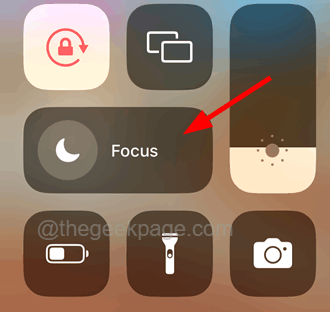
Langkah 4: Sekarang periksa apakah Jangan ganggu Mode dihidupkan atau tidak.
Langkah 4: Jika diaktifkan, silakan ketuk untuk menonaktifkannya seperti yang ditunjukkan di bawah ini.
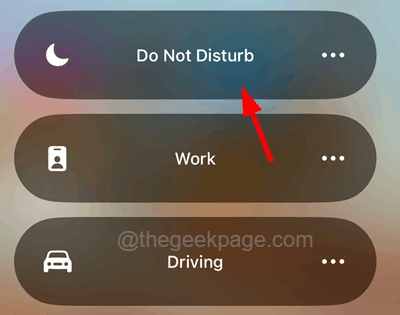
Perbaiki 5 - Aplikasi Instagram Di luar beban
Banyak pengguna iPhone mengklaim bahwa mereka dapat menyelesaikan masalah ini dengan membongkar aplikasi Instagram mereka di iPhone mereka. Ini membersihkan data cache dari Instagram dan data lain yang terkait dengan Instagram yang rusak yang menyebabkan masalah ini. Jadi cobalah Aplikasi Opload menggunakan langkah -langkah yang dijelaskan di bawah ini.
Langkah 1: Untuk melakukan ini, Anda perlu meluncurkan Pengaturan Aplikasi di iPhone terlebih dahulu.
Langkah 2: Kemudian gulir ke bawah sedikit dan pilih Umum Opsi dengan mengkliknya seperti yang ditunjukkan di bawah ini.
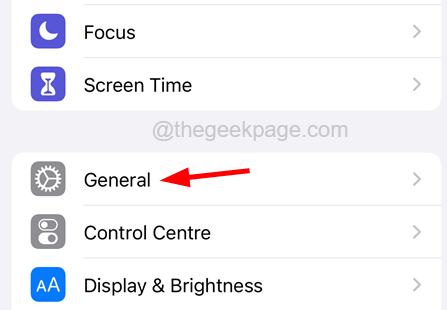
Langkah 3: Sekarang ketuk Penyimpanan iPhone pilihan.
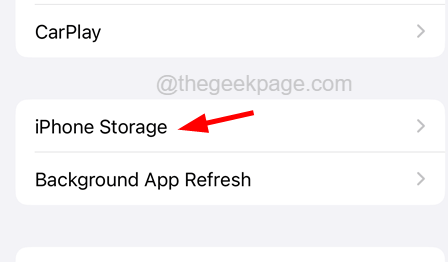
Langkah 4: Mungkin perlu beberapa detik untuk memuat data semua aplikasi dan data penyimpanan lainnya di iPhone.
Langkah 5: Setelah memuat, gulir ke bawah dan cari Instagram aplikasi dari daftar dan ketuk di atasnya untuk membukanya.
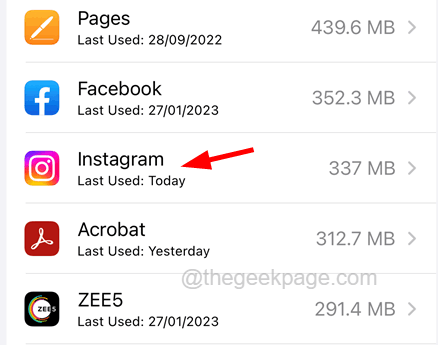
Langkah 6: Anda harus mengklik Aplikasi Offload opsi seperti yang ditunjukkan di bawah ini.
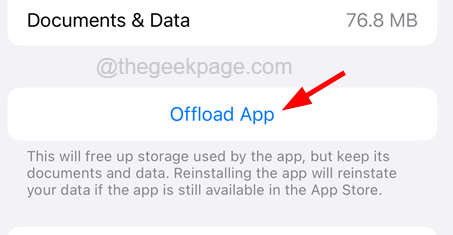
Langkah 7: Ini akan memunculkan jendela konfirmasi di mana Anda perlu mengklik Aplikasi Offload lagi untuk melanjutkan.

Langkah 8: Ini akan mulai membongkar aplikasi Instagram di iPhone Anda.
Langkah 9: Setelah selesai, Anda harus memaksa restart iPhone Anda.
Langkah 10: Untuk memaksa restart iPhone Anda, Anda harus menekan volume naik tombol sekali dan lepaskan.
Langkah 11: Setelah itu, tekan volume turun tombol dan lepaskan.

Langkah 12: Sekarang Anda perlu menekan samping Tombol iPhone Anda sampai Anda melihat apel tanda logo di layar.
Langkah 13: Setelah Anda memulai ulang iPhone, buka layar beranda dan cari ikon aplikasi Instagram.
Langkah 14: Mungkin menampilkan ikon cloud di bawah Instagram.
Langkah 15: Cukup ketuk ikon Instagram dan itu akan mulai menginstalnya.
Langkah 16: Setelah instalasi, coba masuk ke Instagram tanpa masalah apa pun.
Perbaiki 6 - Coba masuk ke Instagram melalui browser web
Jika masih ada masalah dengan masuk dalam menggunakan aplikasi Instagram di iPhone, Anda mungkin perlu melihat apakah Anda dapat masuk melalui perangkat yang berbeda atau melalui browser web.
Untuk melakukannya, Anda perlu menelusuri web Instagram melalui beberapa aplikasi browser web seperti Chrome, dll. Kemudian coba masuk ke akun Instagram Anda menggunakan kredensial Anda.
- « Cara mengunduh dan memperbarui driver touchpad sinaptik
- Tidak dapat mengubah tingkat penyegaran monitor dan cara mengubahnya »

